最近では、自分の写真をアップロードするだけで、まるで本物のコスプレイヤーのような画像や動画を作れる時代になりました。とくにハロウィンシーズンには、AIを使った創作的なコスプレ写真がX(旧Twitter)やInstagramで注目を集めています。
この記事では、初心者でも簡単に使えるAIコスプレツールを厳選して紹介します。PC、Web、スマホとそれぞれの環境に合わせた最適なツールを解説するので、ぜひ自分に合った方法で挑戦してみてください。
Part1. AIコスプレ・AIコスプレイヤーとは?写真も動画も簡単に生成可能
AIコスプレとは、人工知能技術を活用して普通の写真を本格的なコスプレ写真に変換する技術です。
自分の顔写真をアップロードするだけで、AIが自動的にキャラクターの衣装や背景、エフェクトを加えて、まるでプロのコスプレイヤーが撮影したような仕上がりを実現します。
最大の魅力は実際に衣装を購入したり、メイクをしたりする必要がない点です。AIコスプレイヤーツールを使えば、アニメキャラクターやゲームの主人公、さらには歴史上の人物まであらゆるスタイルのコスプレ画像を生成できます。
さらに注目なのが、静止画だけでなく動画生成にも対応している点です。これによりSNS投稿用のリール動画やショート動画、VTuber活動の素材など、活用の幅が大きく広がっています。

Part2. おすすめのAIコスプレ生成ツール3選|PC・Web・スマホ対応
AIコスプレの基本を理解したところで、次は実際に写真や動画を生成できるおすすめのツールをご紹介します。PC、Web、スマホどの環境でも簡単に操作可能です。
PC向け:HitPaw Edimakor|豊富なテンプレートで簡単コスプレ化

HitPaw Edimakorは、 AIが写真を自動でコスプレ化 してくれるPC向けの動画編集ソフトです。 アップロードした写真に好きなテーマのテンプレートを選ぶだけで、AIが衣装や背景を自然に合成し、まるで本物のコスプレ撮影のような仕上がりに。
生成した画像はそのまま動画化も可能。 AIアバター 機能を使えば、キャラクターが動いたり話したりするコスプレ動画も簡単に作れます。
インストール型ツールなので処理が速く、高解像度のまま編集できるのも魅力です。
無料トライアル版 も提供されているので、まずはあなたの写真でAIコスプレ体験を楽しんでみてください。
Web向け:Stable Diffusion|自由度の高い画像生成とスタイル変更

オープンソースの高性能AI画像生成
Stable DiffusionはWebブラウザ上で利用できる画像生成AIで、テキストプロンプトや参照画像から自由にAIコスプレ画像を作成できます。オープンソースで公開されているため、無料で利用できるバージョンも多くカスタマイズ性の高さが魅力です。
特徴はリアル系からアニメ風、イラスト調まで多彩なスタイルを指定できる点です。参照画像をアップロードしてスタイル変換することも可能で、自分の写真をベースにしながら別のキャラクター風に変身させることができます。
生成した画像はSNS投稿用やVTuber用の素材として活用でき、複数パターンを一括生成して比較することも可能です。
ただしプロンプトの書き方や設定にはある程度の慣れが必要なため、初心者はまずシンプルな指示から始めて、徐々にクオリティを上げていくことをおすすめします。
スマホ向け:MyEditアプリ|ワンタップでコスプレ写真を作成
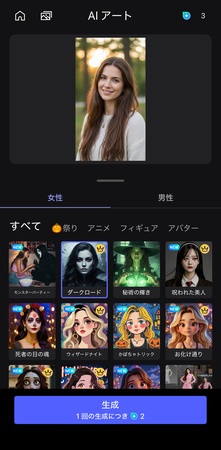
移動中でも手軽に編集可能
MyEditアプリはスマホで手軽に使えるAIコスプレ編集アプリです。写真をアップロードしてテンプレートを選ぶだけで、短時間で本格的なコスプレ写真が完成します。
ハロウィンや季節限定のコスプレエフェクトも豊富に用意されており、イベントに合わせたタイムリーな投稿にも最適です。AIによる顔補正や背景自動削除機能も搭載されているため、細かい編集スキルがなくても高品質な仕上がりを得られます。
操作はワンタップ中心で、編集画面もシンプルです。生成した画像はそのままSNSへ投稿できるため、スマホ一つで創作から発信まで完結します。
Part3.AIでイラストキャラをコスプレ化する方法
実際にAIコスプレを作る方法はとても簡単です。ここでは、 HitPaw Edimakor を例に、写真エフェクト、AI画像生成、動画エフェクトの3つの方法を紹介します。
方法1.写真エフェクトで簡単コスプレ化
最も手軽な方法が、既存の画像に 写真エフェクト を適用するやり方です。
Edimakorで写真エフェクトの使い方 :
ステップ 1: HitPaw Edimakorを起動し、「ツールボックス」>「画像」タブ>「写真 エフェクト 」を選択。
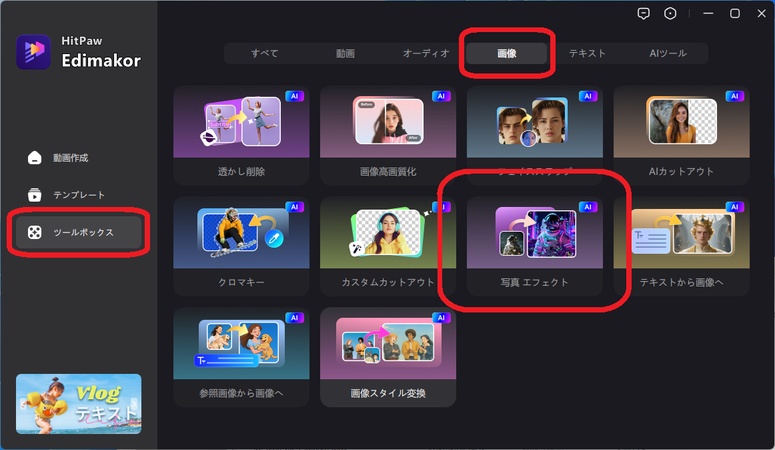
ステップ 2: 豊富なコスプレテンプレートから好みのスタイルの「作成」ボタンを選択。今回は例としてハロウィン限定「不気味なハロウィンメイク」を選択します。
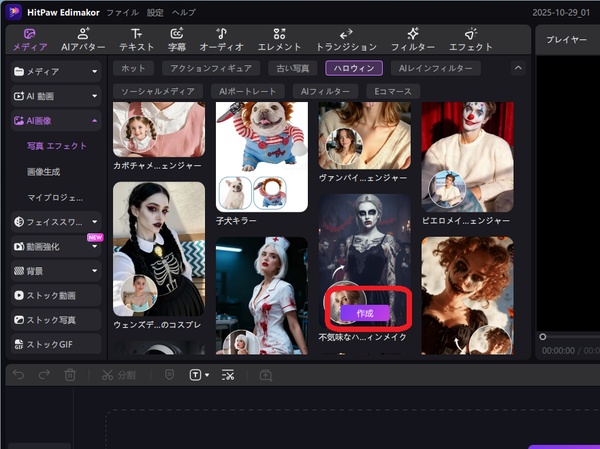
ステップ 3: 変換したい自分の写真をアップロードして「作成する」をクリック。
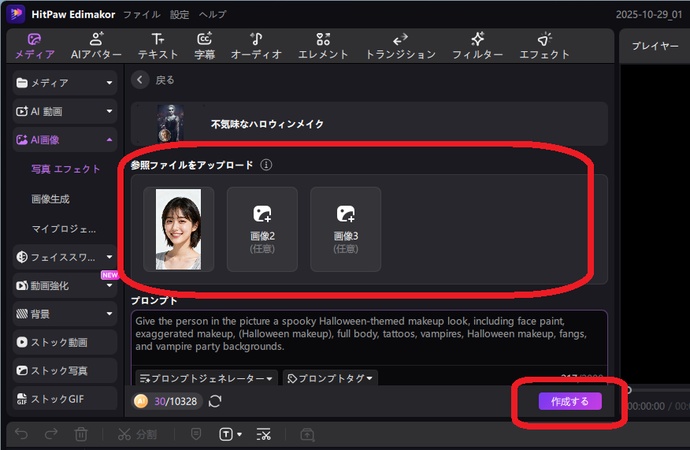
ステップ 4: 完成した画像をエクスポート。
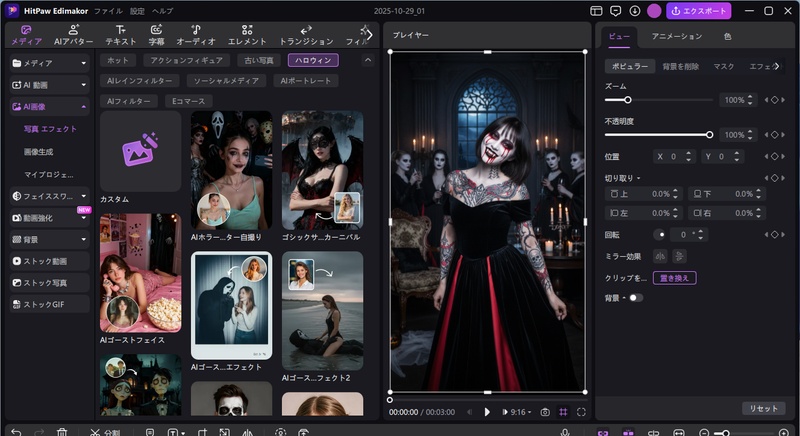
この方法なら、複雑な設定なしに数分でコスプレ写真が完成します。テンプレートには和風、ファンタジー、SF、アニメ風など多様なジャンルが用意されているため、イメージに合わせて選べます。
方法2.AI画像生成で自由にスタイルチェンジ
より自由度の高いコスプレ化 を目指すなら、AI画像生成機能を活用しましょう。
Edimakorで 参照画像から画像生成 の使い方 :
ステップ 1: 「ツールボックス」>「画像」タブ>「参照画像から画像へ」を選択。
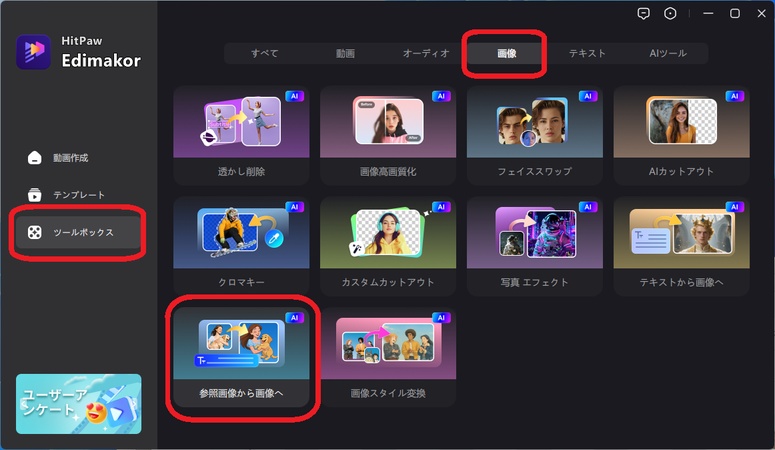
ステップ 2: ベースとなる写真をアップロードしてテキストプロンプトで希望を入力(例:Image1の人物がImage2の人物のコスプレをした姿)、その後「作成する」をクリック。
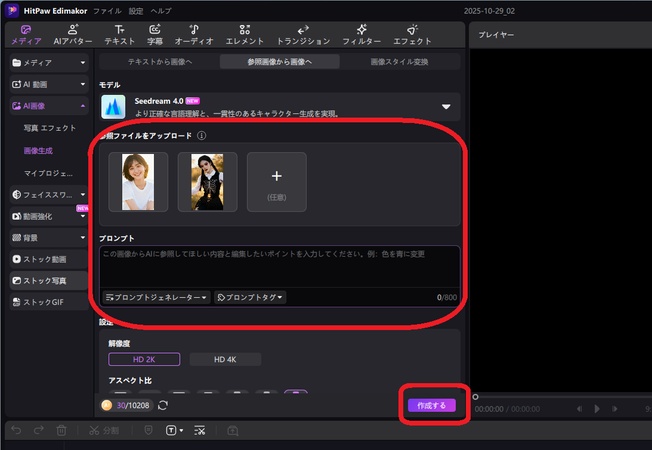
ステップ 3: AIが自動的に画像を生成します。問題なければ「エクスポート」をクリック。
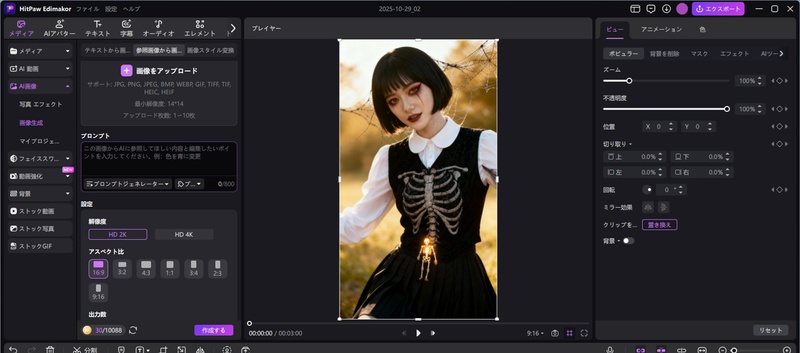
この方法では、追加画像やプロンプトの書き方次第で既存のテンプレートにない独自のコスプレスタイルを作成できます。
方法3.AI動画エフェクトで“動くコスプレ”を作る
静止画だけでなく、 AIコスプレ動画 として表現したい場合はこの方法が最適です。
AI動画エフェクトを使えば、写真をアップロードするだけでキャラが動く“コスプレ映像”を自動生成できます。
Edimakorで動画 AIエフェクト の使い方 :
ステップ 1: 「ツールボックス」>「動画」タブ>「AIエフェクト」を選択。
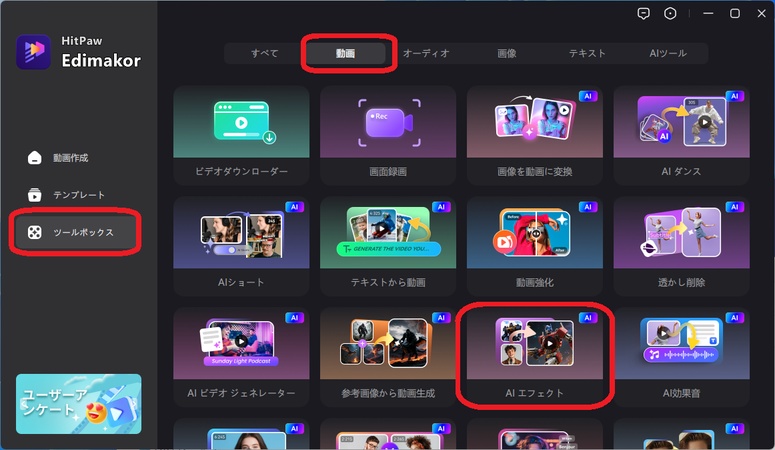
ステップ 2: 「ハロウィン」などのタブから好みのスタイルを選択。
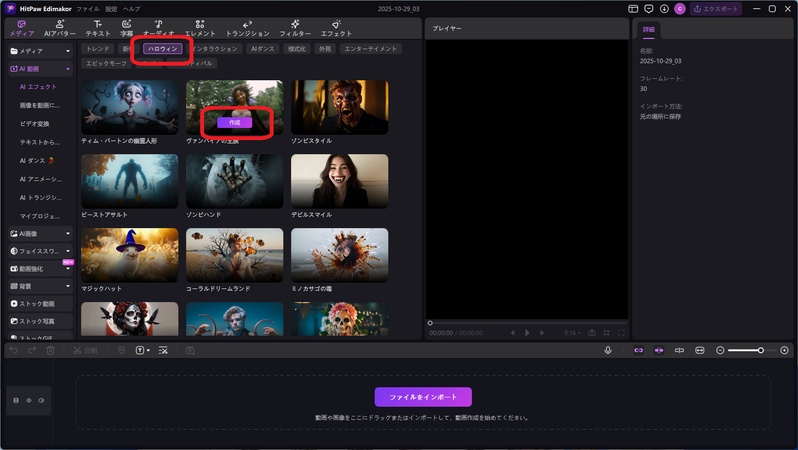
ステップ 3: ベースとなる写真をアップロードし、解像度、長さなどを設定。
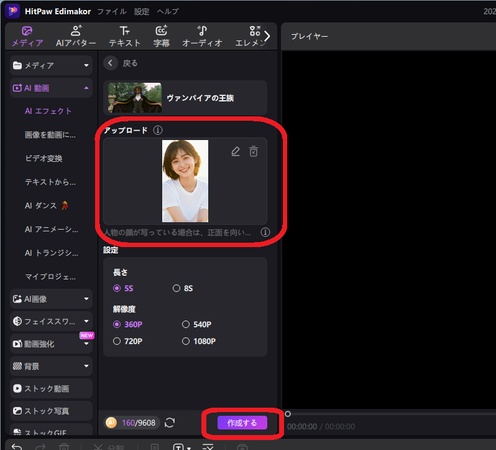
ステップ 4: 生成されたAIコスプレショット動画をエクスポート。
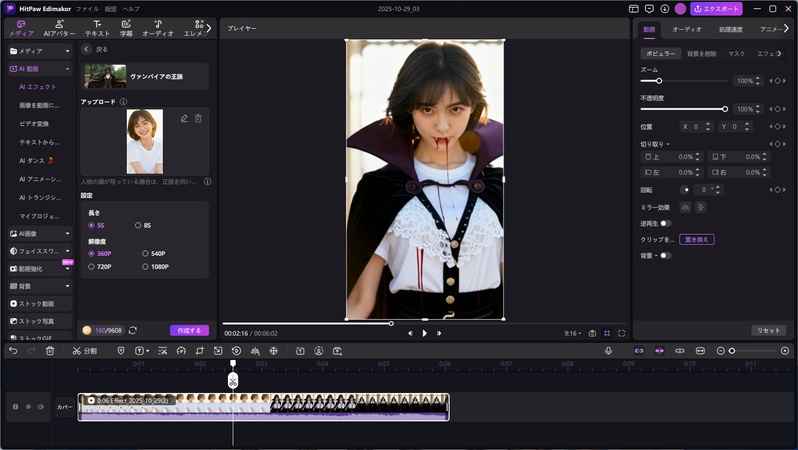
AIコスプレ画像や動画を作成する方法はいずれも簡単で、専門知識は不要です。 AI生成機能を使えば、わずか数クリックで理想のコスプレスタイルを再現できます。 まずは無料版で気軽にAIコスプレを試してみてください。
Part4.AIコスプレ画像の活用方法
AIコスプレで生成した画像や動画は、さまざまなシーンで活用できます。創作活動やSNS投稿など、アイデア次第で楽しみ方は無限大です。
1. SNSのアイコンやプロフィール画像に
自分の顔をAIコスプレ化して、オリジナリティのあるアバターとして活用できます。通常の写真よりも個性的で印象に残るプロフィール画像になります。
2.ハロウィンやイベント投稿の演出に
季節限定のコスプレ画像を作れば、SNSの投稿やショート動画の演出にもぴったりです。実際に衣装を用意する手間なく、トレンドに乗った投稿ができます。
3.推しキャラとの"共演"イメージ作りに
自分の写真をAIコスプレ化して、好きなキャラクターと同じ世界観で並ぶ画像を作成できます。ファンアートとして楽しむなど、創作の幅が広がります。
4.AI動画エフェクトと組み合わせて"動くコスプレ"に
写真をAI動画に変換して、まるで自分が喋ったり踊ったりしているような映像も簡単に生成できます。TikTokやInstagramリールなどにピッタリです。
5.VTuberや創作キャラのビジュアル作成に
AIで作ったコスプレ画像をもとに、動画配信や同人活動のキャラクターデザインに応用できます。時間短縮で創作活動の効率化にも貢献します。
6.サムネイルや宣伝素材のデザインに
AIコスプレ風の画像は、YouTubeサムネイルや告知画像などにも使えて、注目度アップに効果的です。クリック率向上を狙ったコンテンツマーケティングにも活用できます。
まとめ
AIコスプレは、誰でも簡単に"なりたい自分"を表現できる新しいクリエイティブの形です。写真をアップロードするだけで、コスプレイヤーのような画像や動画を作れる時代になりました。
この記事で紹介したツールを使えば、 専門的な知識がなく ても自由にAIコスプレを楽しめます。とくに HitPaw Edimakor なら、AI画像生成から動画エフェクトまで一つのソフトで完結します。初心者でも迷わず操作できる直感的なインターフェースも魅力です。
SNS投稿、イベント用画像、創作活動など、あなたのアイデア次第で活用方法は無限に広がります。今すぐAIコスプレの世界に飛び込んで、新しい自分を発見してみませんか?
コメントで参加しよう!
HitPawの記事にレビューを書いてみましょう!





